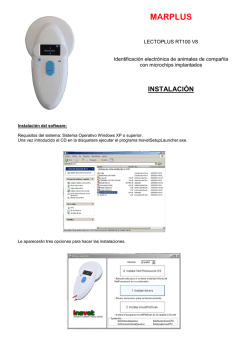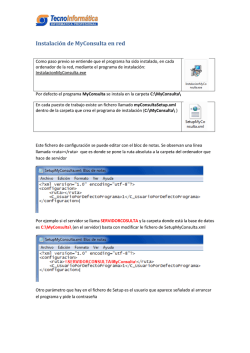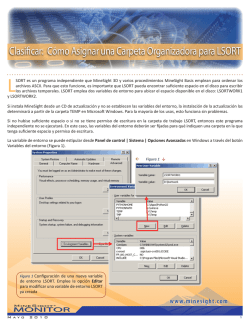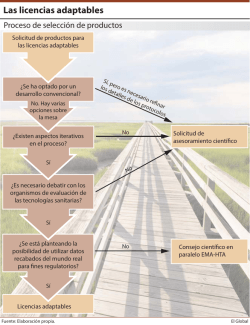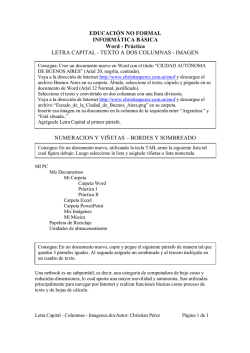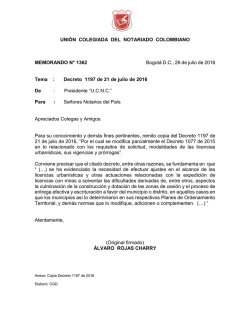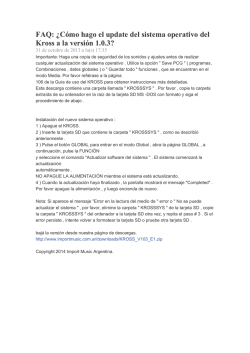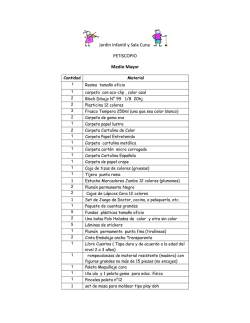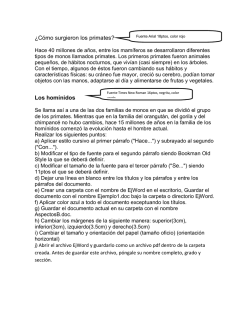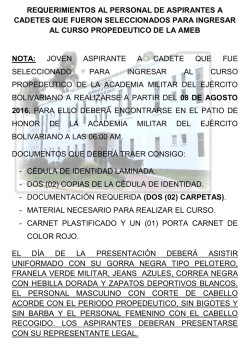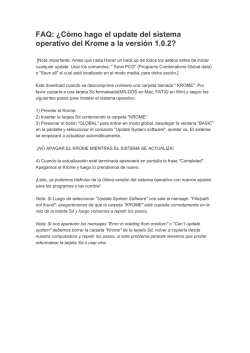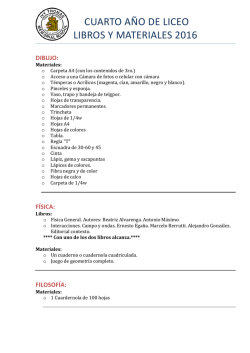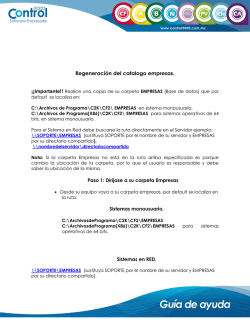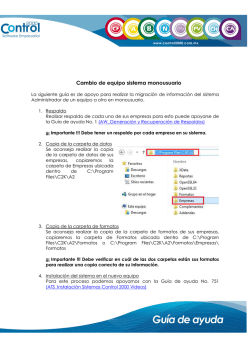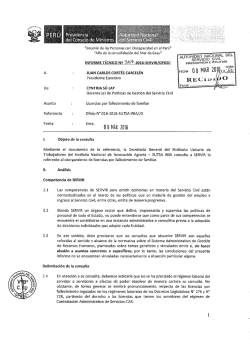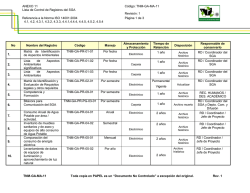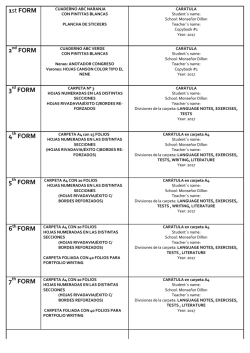¿Cómo instalo las licencias de red? (MedFile 5.2.nv - Windows XP
¿Cómo instalo las licencias de red? (MedFile 5.2.nv - Windows XP Pro) Importante: La red debe estar instalada y funcionando. Por favor lea atentamente los consejos para la utilización de DoctorMedFile en un ambiente de red, que figuran al final de este instructivo. 1) En el servidor (licencia principal), comparta la carpeta C:\Medical-Soft: Importante: Tilde la casilla "Permitir que usuarios de la red cambien mis archivos". 2) Asigne una unidad de red (por ej: F:\) a la carpeta compartida "Medical-Soft" en cada estación de trabajo donde se instalarán las licencias de red. 3) Ejecute el archivo de instalación de la(s) licencia(s) de red (MF5xxR1.exe, MF5xxR2.exe, etc.) en la(s) estacion(es) de trabajo. 4) Aparecerá un diálogo como este: 5) Seleccione la unidad de red y la carpeta "MedFile5". 6) Presione "Aceptar". 7) Inicie nuevamente DoctorMedFile. Debe ejecutar estas acciones en cada una de las estaciones de trabajo en las que instale las licencias de red. Si Ud. no sabe cuál es la unidad de red de la PC principal, consulte a alguna persona que conozca este tema, tal vez quien le instaló la red. Sugerencias para el correcto funcionamiento en red de DoctorMedFile No ingrese Datos Demográficos de los pacientes y/o Turnos simultáneamente desde dos o más puestos de trabajo. Utilice solo una de las estaciones de trabajo (la principal) para que su secretaria ingrese los Datos Demográficos de los pacientes y los Turnos. Ingresar estos datos simultáneamente desde dos o más puestos de trabajo, puede hacer que alguno de estos datos no se encripten adecuadamente y por lo tanto sean grabados defectuosamente. Ejecute siempre la función de Copia de Seguridad (Backup). Esto le ayudará a recuperar sus datos inmediatamente ante cualquier eventualidad con una falla en su disco rígido. Mantenga su software siempre actualizado. Las actualizaciones de la versión 5.x son gratuitas y se obtienen en forma automática, o bien seleccionando en el menú “Actualización por Internet”.
© Copyright 2025